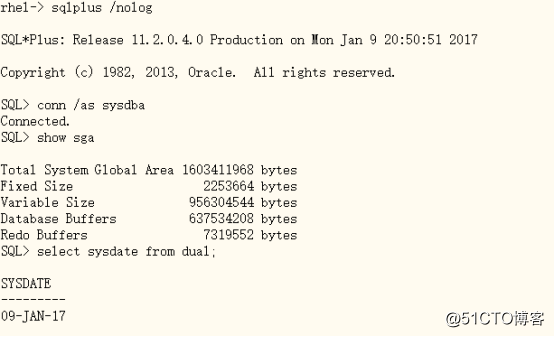安装软件包
rpm -q binutils compat-libstdc++-33 elfutils-libelf elfutils-libelf-devel elfutils-libelf-devel-static gcc gcc-c++ glibc glibc-common glibc-devel glibc-headers kernel-headers ksh libaio libaio-devel libgcc libgomp libstdc++ libstdc++-devel make numactl-devel sysstat unixODBC unixODBC-devel pdksh
1.需要创建oinstall、dba、用户组和oralce用户
[root@localhost ~]# groupadd oinstall
[root@localhost ~]# groupadd dba
[root@localhost ~]# useradd -g oinstall -G dba oracle
[root@localhost ~]# passwd oracle #设置oracle用户的密码
2.修改内核参数
[root@localhost ~]# vi /etc/sysctl.conf
kernel.shmall =4294967296 --这个系统安装后就会有,直接用系统带的就可以,其它下面的都要加在文件最后面
kernel.shmmni= 4096
kernel.sem= 250 32000 100 128
net.ipv4.ip_local_port_range= 9000 65500
net.core.rmem_default= 4194304
net.core.rmem_max= 4194304
net.core.wmem_default= 262144
net.core.wmem_max= 1048576
fs.aio-max-nr= 1048576
fs.file-max= 6815744
修改内核参数,修改后运行sysctl–p 使修改生效
[root@ localhost~]# sysctl -p
3.创建oracle的安装目录
[root@localhost ~]# mkdir -p /opt/oracle
[root@localhost ~]#chown -R oracle:oinstall /opt/oracle
[root@localhost ~]# chmod -R 775 /opt
4.为 oracle 用户设置环境变量
$ vi ~oracle/.bash_profile
在后面加上
umask 022
export ORACLE_BASE=/opt/oracle
export ORACLE_HOME=$ORACLE_BASE/product/11.2/db_1
export ORACLE_SID=orcl
【export.UTF-8
export NLS_LANG=AMERICAN_AMERICA.ZHS16GBK】
export PATH=$ORACLE_HOME/bin:$PATH
执行以下命令让配置马上生效
[oracle@localhost ~]$ source ~/.bash_profile
5.修改/etc/pam.d/login文件
$vi /etc/pam.d/login
session required pam_limits.so
$ vi /etc/security/limits.conf
oracle soft nproc 8192
oracle hard nproc 16384
oracle soft nofile 32768
oracle hard nofile 65536
oracle soft stack 10240
6.切换到oracle用户
解压安装包
进入到目录
./runinstall
7.图形界面,弹出小框,按提示执行2个脚本,再点确定
以上内容和下边要区分开,是两部分内容
环境准备 (×××标注的是容易出错的)
软件信息
操作系统:Rhel6.4 x64
Oracle:11.2.0.3
虚拟机设置
Linux系统的ip地址为192.168.74.130. 可自行设置
1. 以管理员用户打开vmware,点击“编辑—虚拟网络编辑器”
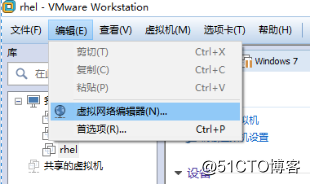
2. 确保vmnet8的nat网络使用的是74的网段,如图标红部分。如不是74,更改后点击确定即可。
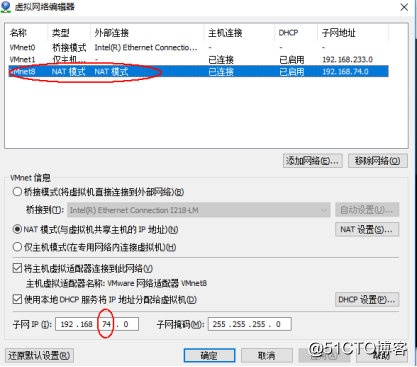
3. 确保虚拟机的属性里,网络使用了nat
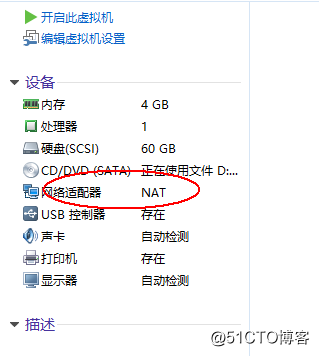
操作系统设置
1. 查看ip的设置,确认为192.168.74.130,可以ping通192.168.74.1
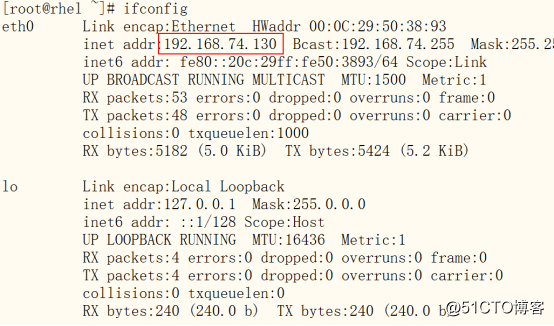
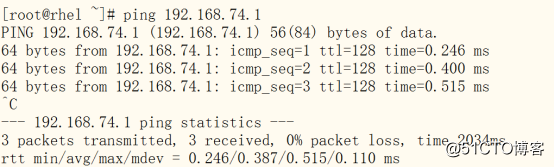
2. 关闭防火墙,

确认关闭

禁用防火墙自动启动

确认关闭成功

3. 关闭selinux,将/etc/selinux/config中的SELINUX值改为disabled
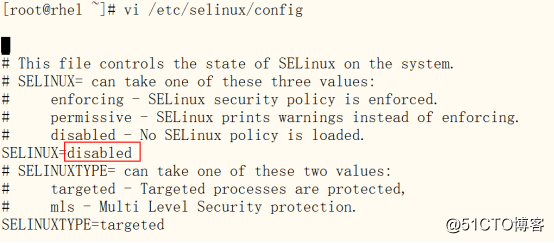
更改完毕后,重启系统。然后查询selinux状态

配置本地yum
1. 确保虚拟机挂载linux操作系统的iso
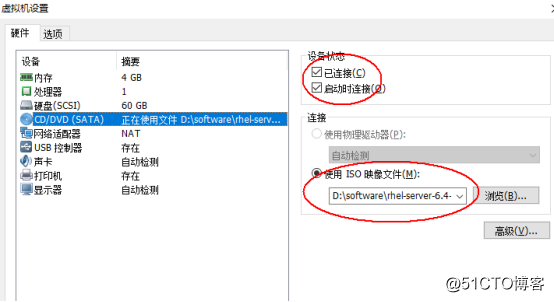
2. 在linux系统里执行挂载

![]()
查看挂载
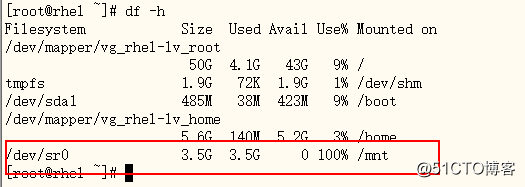
3. 切换到/etc/yum.repos.d目录,删除现有的repo文件
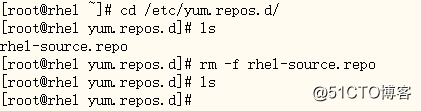
创建新的abc.repo文件,内容如下
[local-Server] baseurl=file:///mnt/Server enabled=1 gpgcheck=0 |
查看配置

执行yum list确认配置正常
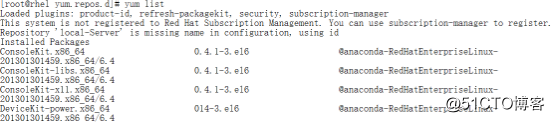
安装前的准备工作
检查软件包
确保以下软件包被安装
binutils-2.20.51.0.2-5.11.el6 (x86_64) compat-libcap1-1.10-1 (x86_64) compat-libstdc++-33-3.2.3-69.el6 (x86_64) compat-libstdc++-33-3.2.3-69.el6.i686 gcc-4.4.4-13.el6 (x86_64) gcc-c++-4.4.4-13.el6 (x86_64) glibc-2.12-1.7.el6 (i686) glibc-2.12-1.7.el6 (x86_64) glibc-devel-2.12-1.7.el6 (x86_64) glibc-devel-2.12-1.7.el6.i686 pdksh libgcc-4.4.4-13.el6 (i686) libgcc-4.4.4-13.el6 (x86_64) libstdc++-4.4.4-13.el6 (x86_64) libstdc++-4.4.4-13.el6.i686 libstdc++-devel-4.4.4-13.el6 (x86_64) libstdc++-devel-4.4.4-13.el6.i686 libaio-0.3.107-10.el6 (x86_64) libaio-0.3.107-10.el6.i686 libaio-devel-0.3.107-10.el6 (x86_64) libaio-devel-0.3.107-10.el6.i686 make-3.81-19.el6 sysstat-9.0.4-11.el6 (x86_64) |
使用rpm -qa检查,如果软件包已安装,如下

如果未安装,如下

未安装的软件包需要使用yum install -y命令安装
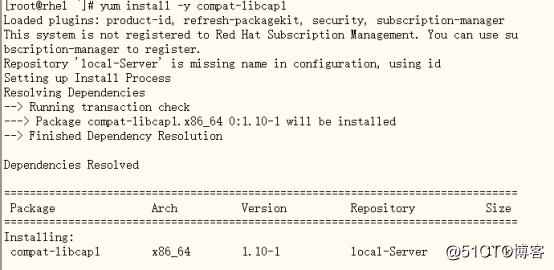
安装后再次检查

重复上面的步骤,确保所有的软件包都可以安装
如果发现某个软件包x64版本安装好了,i686的无法安装,如
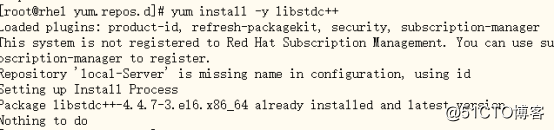
那么使用x64的文件名,后面替换为i686即可
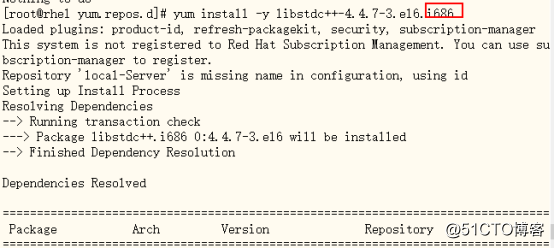
Pdksh软件包安装盘里没有,使用下面这个上传到系统里,rpm安装即可
5.2.14-37.el5_8.1.x86_64.rpm
此包和ksh冲突,需要把ksh的包卸载后再装。
执行yum install -y xclock安装
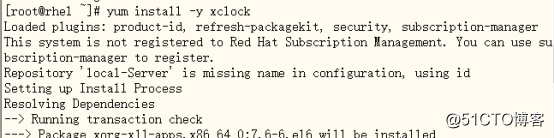
创建用户、组及安装目录
groupadd oinstall groupadd dba useradd -g oinstall -G dba oracle passwd oracle mkdir -p /database/app/oracle chown -R oracle:oinstall /database |
修改环境变量
Vim ~oracle/.bash_profile
将下面内容添加到oracle用户的.bash_profile
export PS1="`/bin/hostname -s`-> " export EDITOR=vi export ORACLE_SID=orcl export ORACLE_BASE=/database/app export ORACLE_HOME=$ORACLE_BASE/oracle export LD_LIBRARY_PATH=$ORACLE_HOME/lib export PATH=$ORACLE_HOME/bin:$PATH umask 022 |
查看效果,查看文件内容,并使用env命令验证变量生效
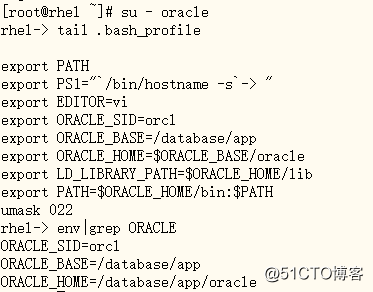
更改参数配置文件
在root用户下修改以下系统参数文件
/etc/sysctl.conf
fs.aio-max-nr = 1048576 fs.file-max = 6815744 kernel.shmmni = 4096 kernel.sem = 250 32000 100 128 net.ipv4.ip_local_port_range = 9000 65500 net.core.rmem_default = 262144 net.core.rmem_max = 4194304 net.core.wmem_default = 262144 net.core.wmem_max = 1048576 |
执行sysctl -p生效
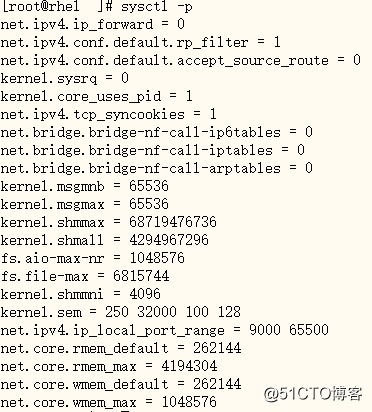
在/etc/security/limits.conf 文件中加入以下内容
oracle soft nproc 2047 oracle hard nproc 16384 oracle soft nofile 1024 oracle hard nofile 65536 |
在/etc/pam.d/login文件中加入以下内容
session required pam_limits.so |
在/etc/profile文件中加入以下内容
if [ $USER = "oracle" ]; then if [ $SHELL = "/bin/ksh" ]; then ulimit -p 16384 ulimit -n 65536 else ulimit -u 16384 -n 65536 fi fi
|
在/etc/hosts文件里添加如下条目
192.168.74.130 rhel |
解压软件包
切换到/tmp/orasoft目录,解压文件,两个都解压

unzip db_112040_Linux-x86-64_2of7.zip
解压得到database文件夹,更改属主为oracle:oinstall
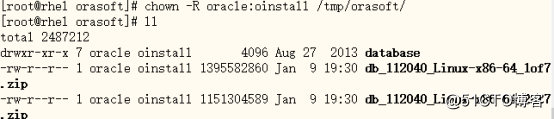
安装软件
1. su到oracle用户下,切换到安装目录查看安装文件
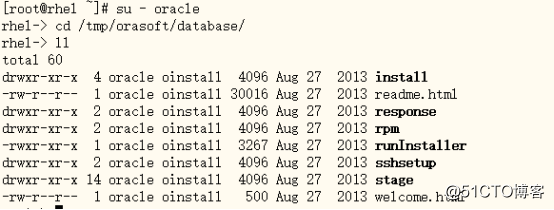
2. 打开xmanager passive
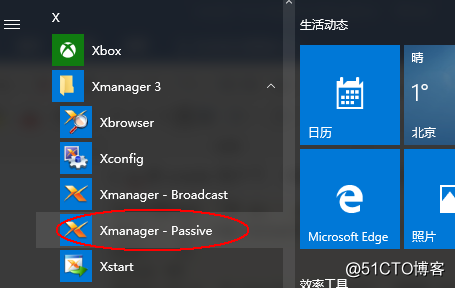
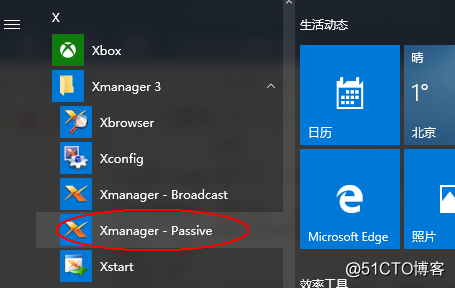
确认运行
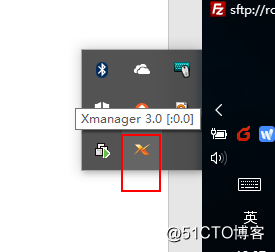
修改display变量,执行xclock测试 {网关的地址}

弹出图形小表正常n
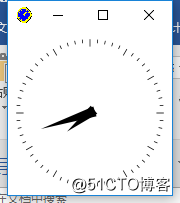
3. 执行安装程序
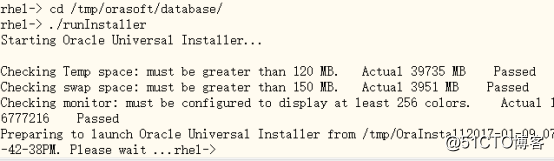
若第三个未通过在环境配置文件加入 export DISPLAY=网关地址:0.0 并且用root账户执行xhost +
source ~/.bash_profile
弹出安装窗口,取消复选框,下一步
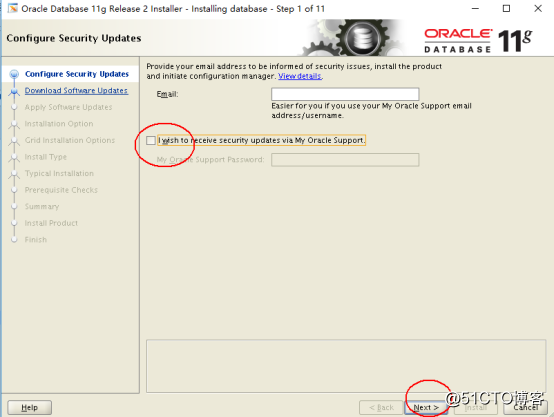
弹出的提示选择yes确认
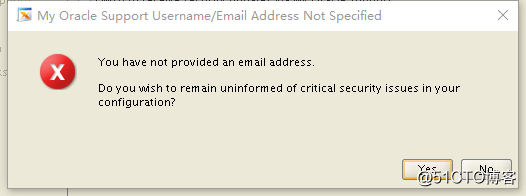
4. 选择跳过软件更新,下一步
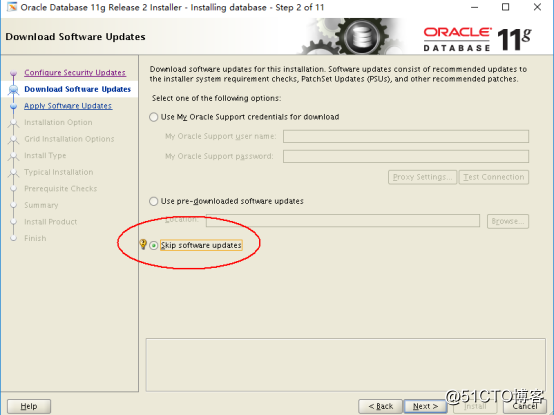
5. 选择仅安装数据库软件,下一步
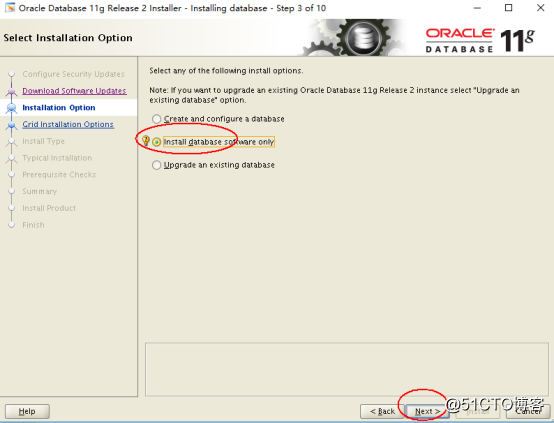
6. 选择但实例库,下一步
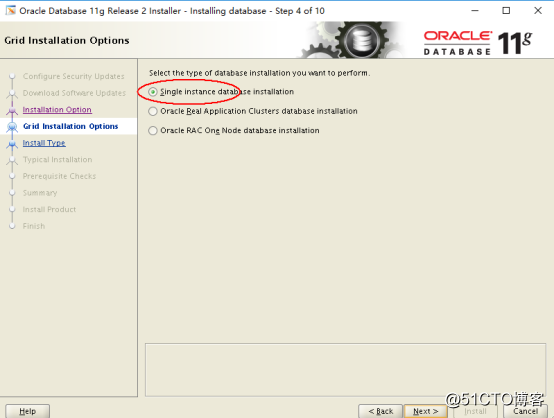
7. 选择下一步
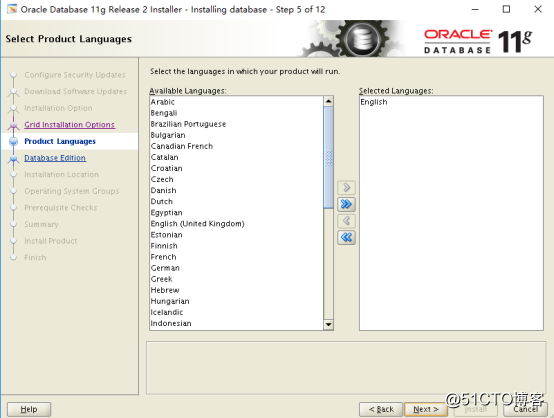
8. 选择企业版,下一步
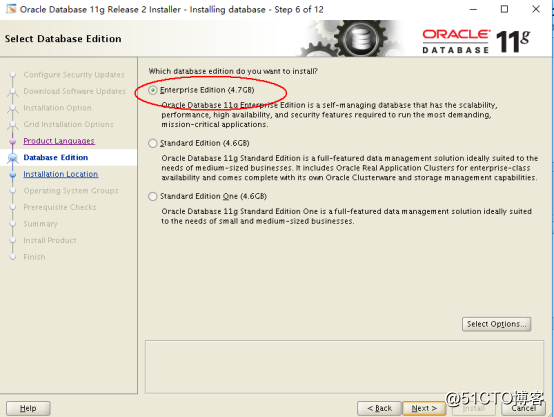
9. 选择下一步
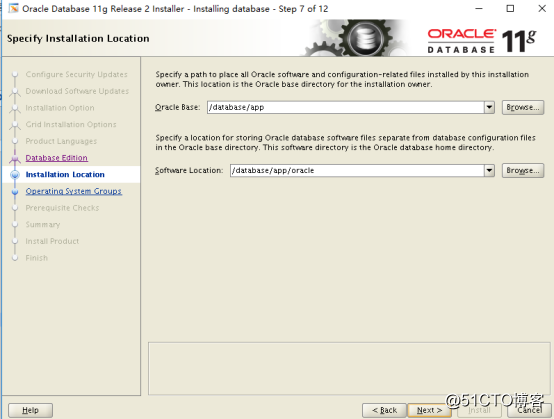
10.选择下一步
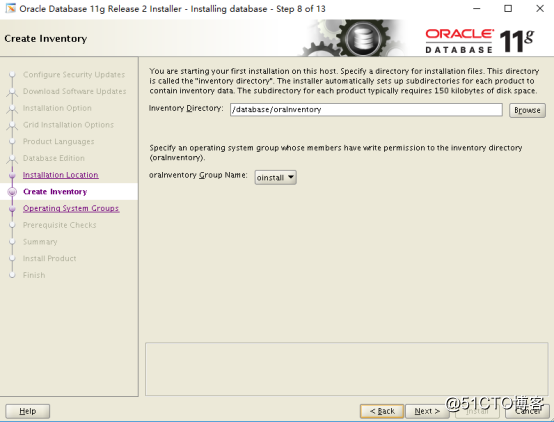
若错误,修改权限chmod 777 /database
11. 选择下一步
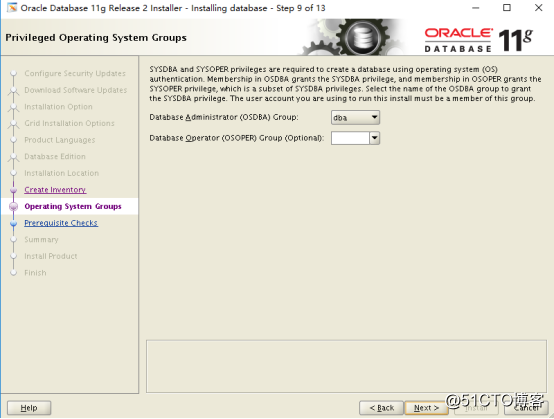
12. 直接校验通过,选择安装
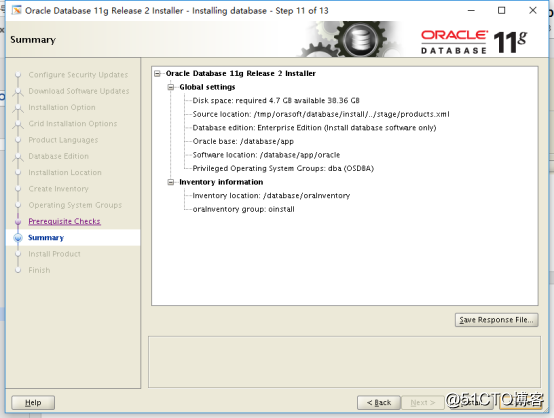
13. 安装过程如图
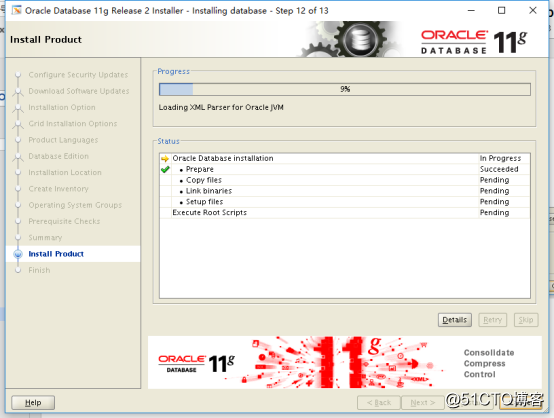
14. 安装过程会弹出,执行脚本的窗口
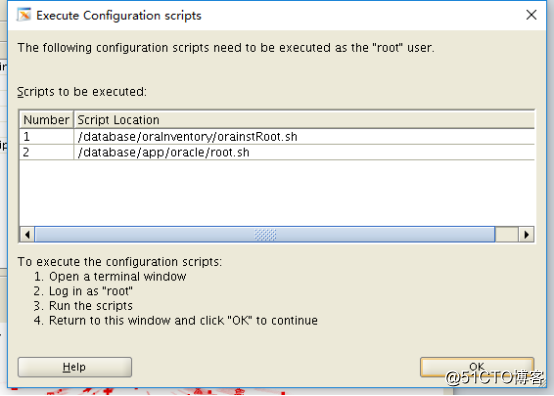
不要关闭这个界面,以root用户依次执行脚本
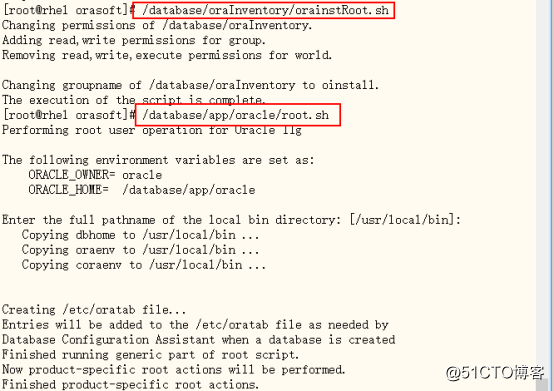
执行完毕后点击ok,脚本提示窗口退出关闭
15. 点击close退出安装。
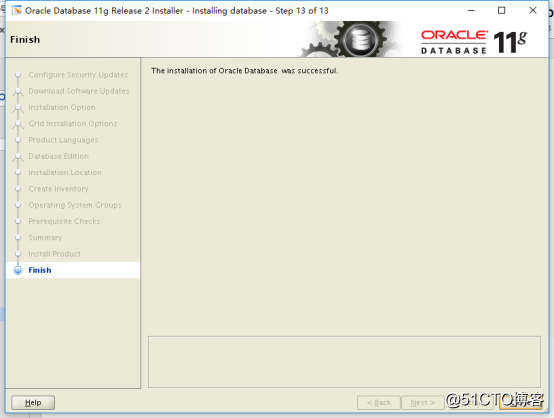
创建侦听
1. 在oracle用户下执行netca
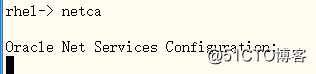
若乱码请参考文档中文乱码
若出错export DISPLAY=网关地址:0.0
弹出窗口,选择默认的listener configuration,点击next
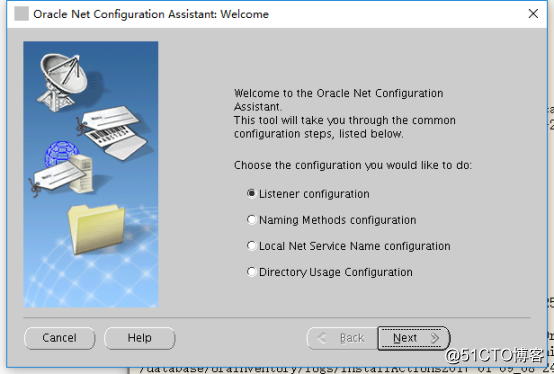
2. 选择add,下一步
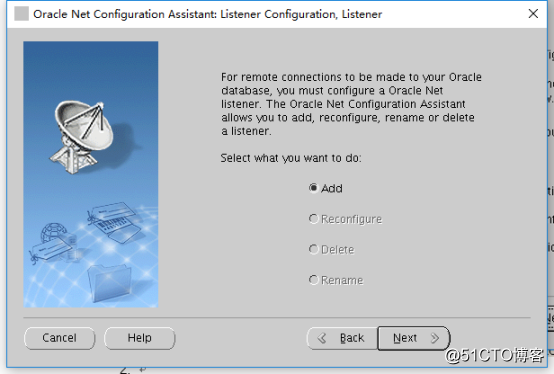
3. 点击next
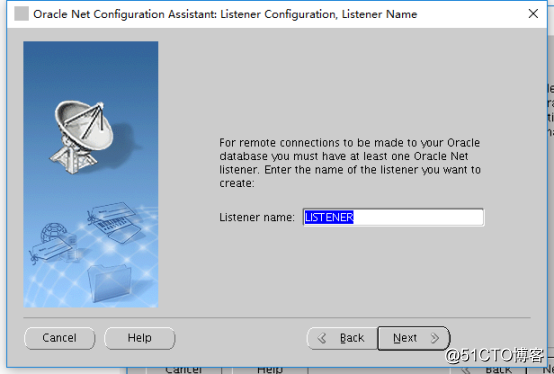
4. 点击next
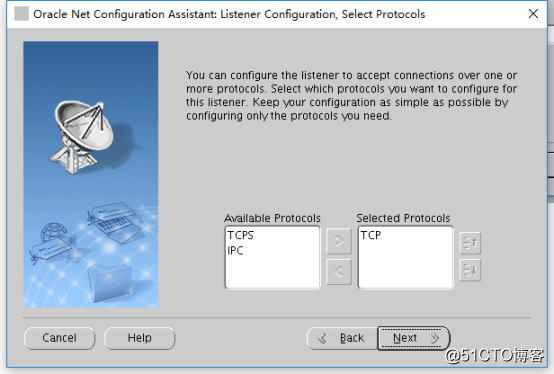
5. 点击next
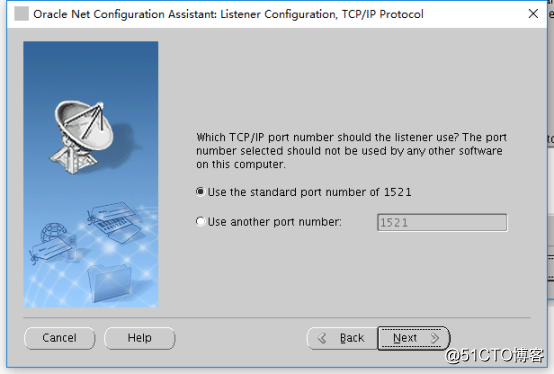
注释:若出现端口被占用vi /etc/hosts 和/etc/sysconfig/network中的主机名为上边创建的用户
6. 选择默认的,点击next
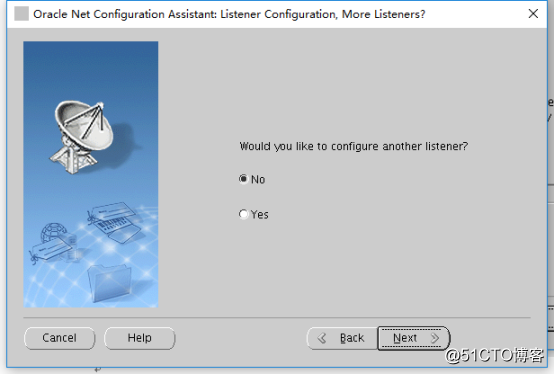
7. 点击下一步
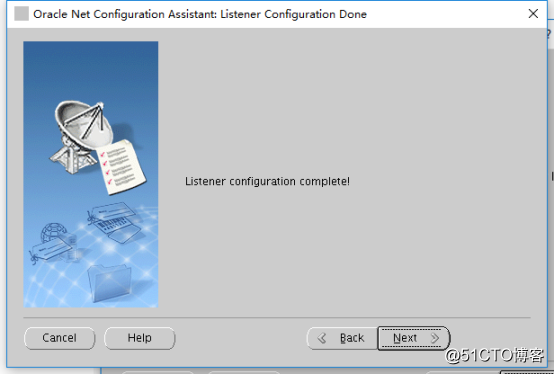
8. 点击finish完成退出
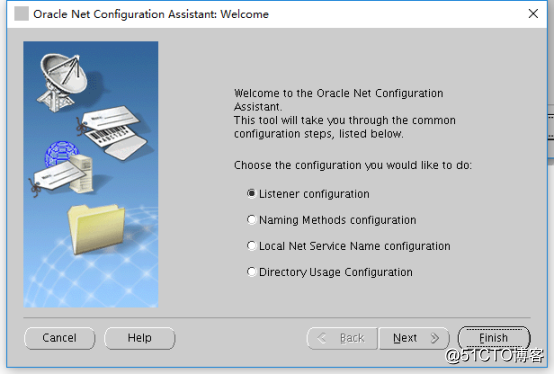
9. 检查状态
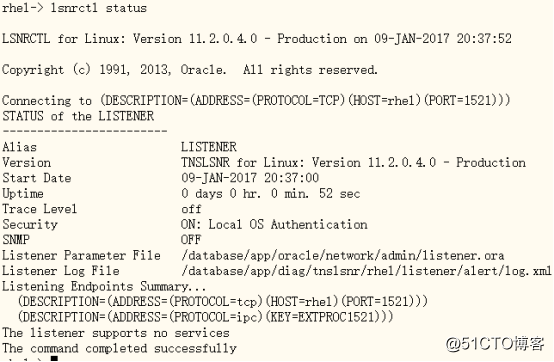
创建数据库
1. 在oracle用户下输入dbca,打开数据库创建向导,点击下一步
若为乱码请参考文档中文乱码
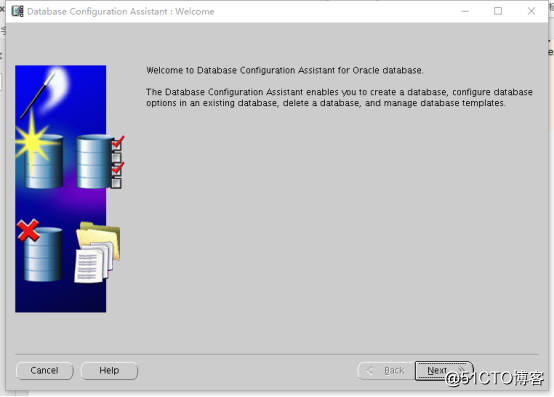
2. 点击下一步
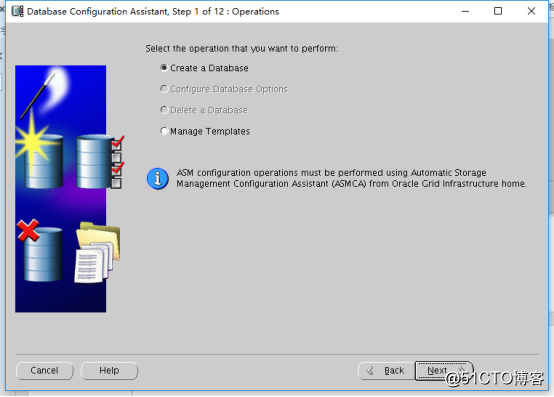
3. 点击下一步
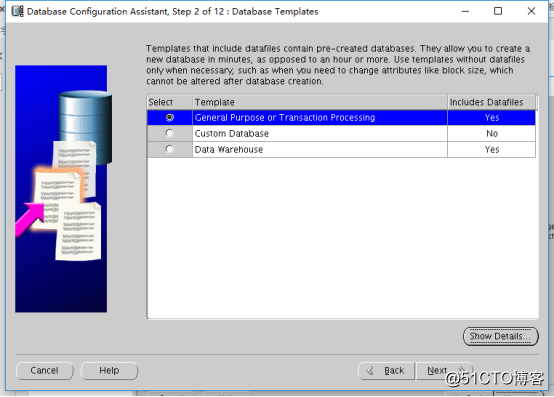
4. 输入sid值,要和之前的环境变量中的匹配
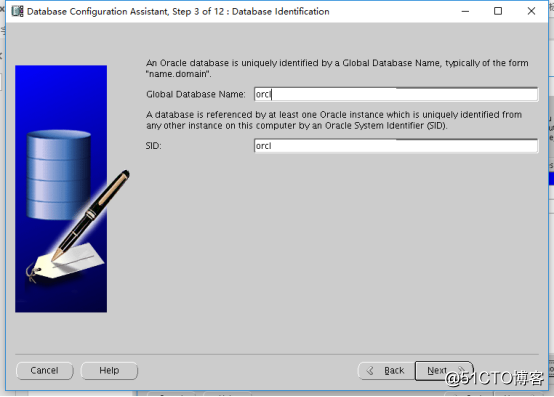
5. 默认,点击下一步
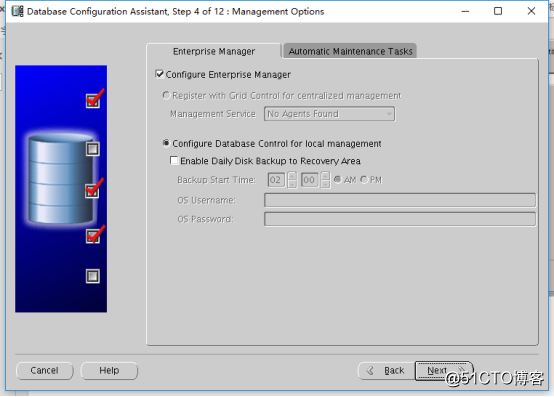
6. 选择所有账户使用相同密码,输入密码后下一步
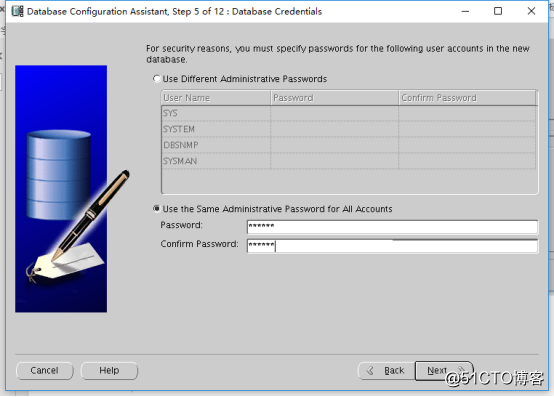
密码复杂度提示,确认下一步
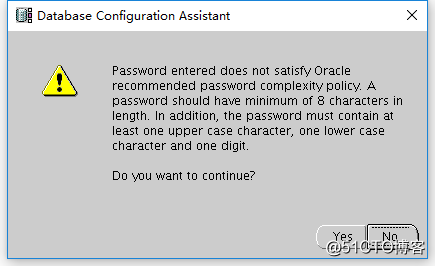
7. 点击下一步
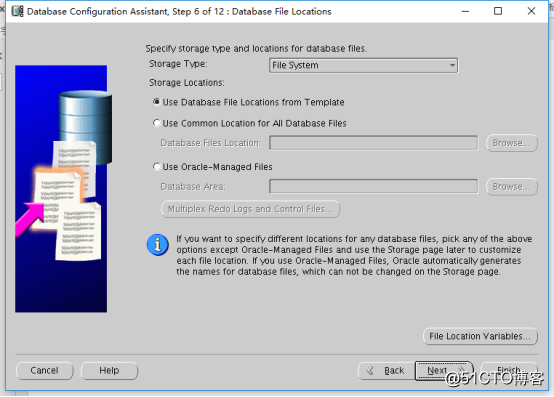
8. 点击下一步
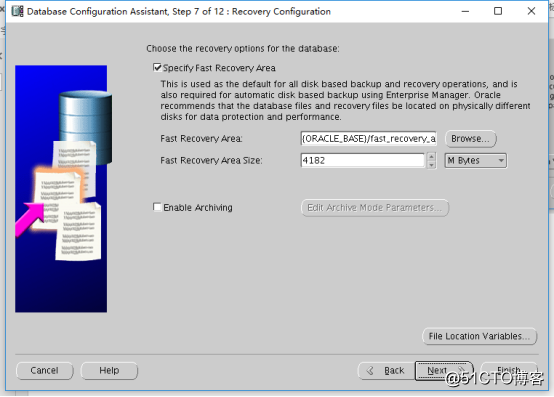
9. 点击下一步
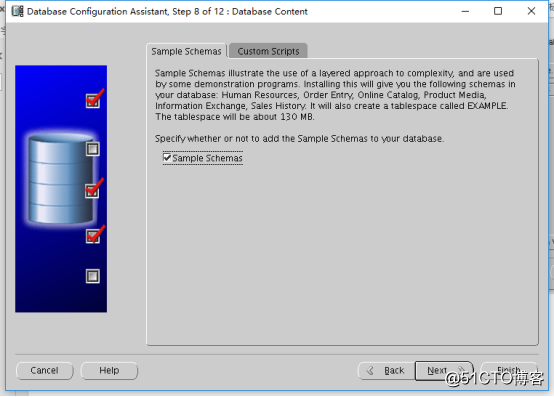
10. 点击下一步
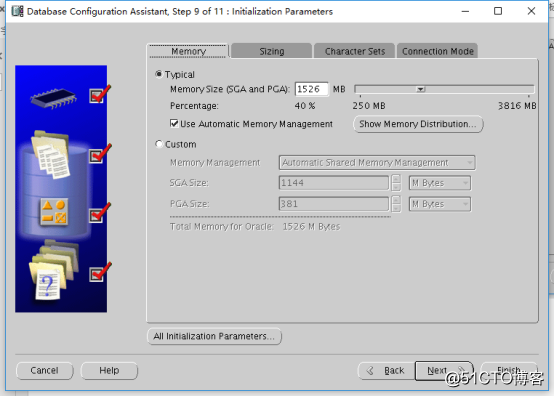
11. 点击下一步
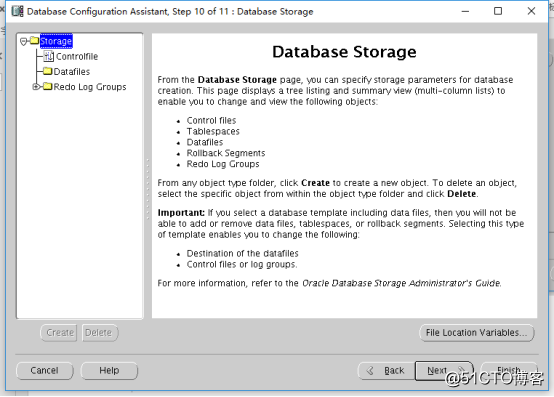
12. 点击finish开始安装,弹出确认窗口
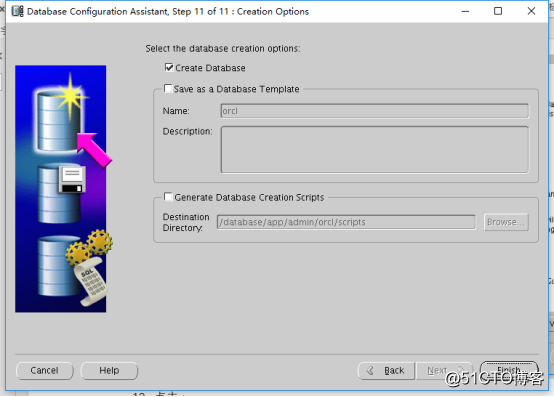
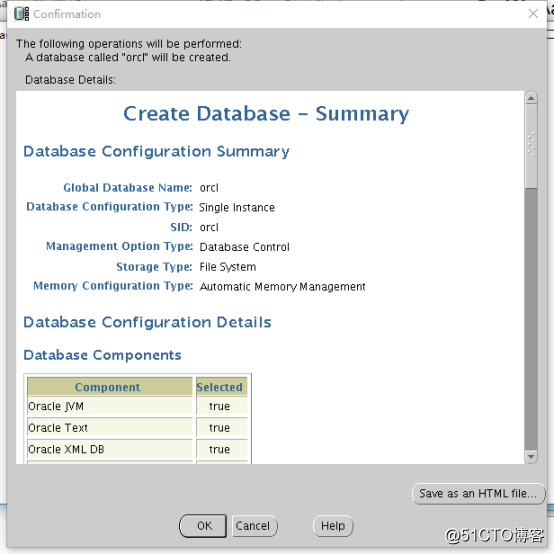
13. 开始安装过程,等待即可
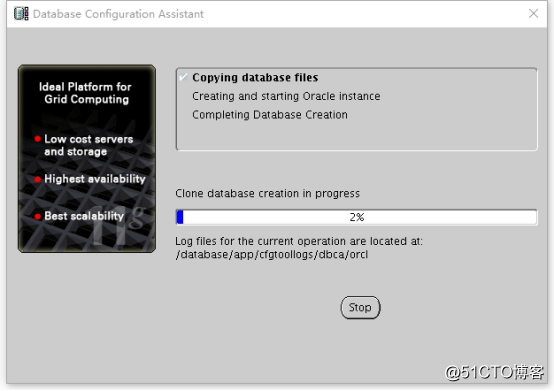
弹出如下菜单时,完成安装,点击exit后退出,完成安装
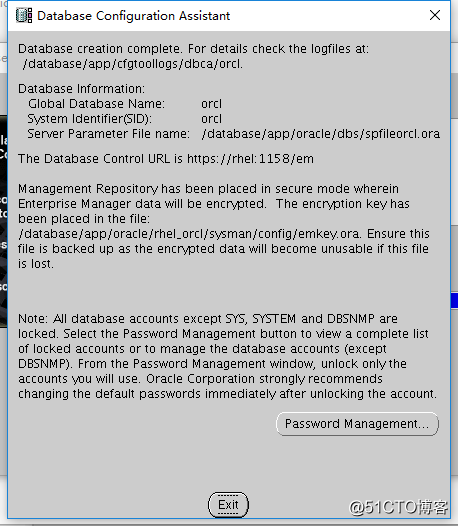
验证打开浏览器输入 https://rhel:1158/em
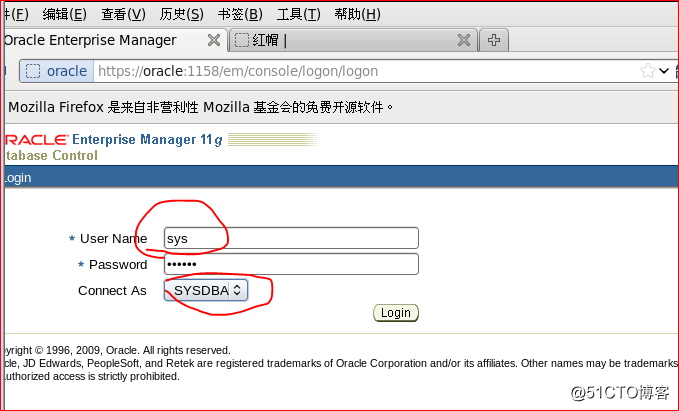
安装后的任务
1. 检查进程
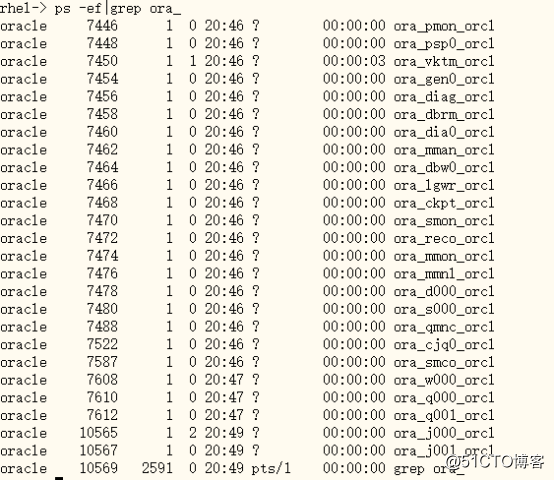
2. 登入oracle
注释也可以 sqlplus / as sysdba